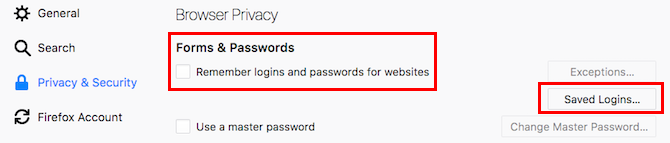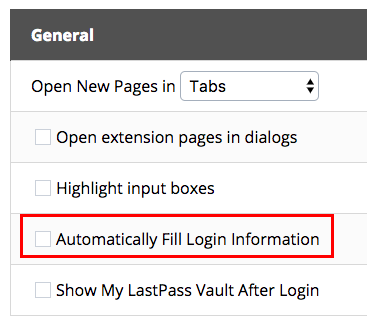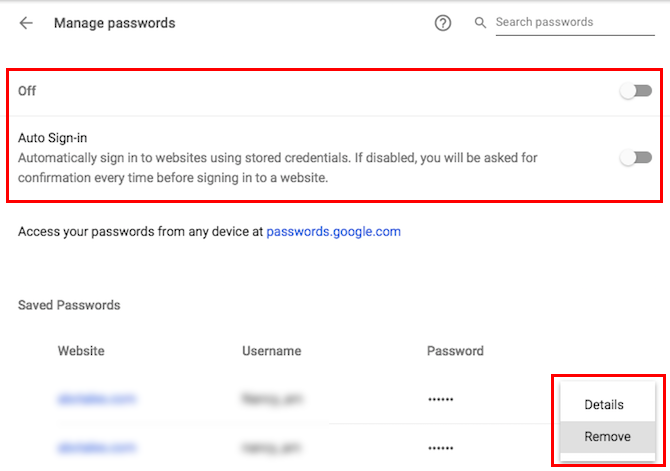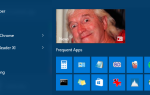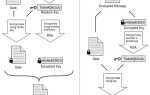Эксперты по безопасности не рекомендуют использовать функции автозаполнения и автозаполнения в браузерах и менеджерах паролей, главным образом потому, что хакеры могут использовать функции автозаполнения.
FreeCodeCamp предлагает хорошее и простое объяснение того, что в частности может происходить в Chrome: «Хакер может скрыть поля ввода формы на веб-странице, которые Chrome затем заполнит вашей личной информацией, если вы решите использовать функцию автозаполнения».
Так как же отключить автозаполнение?
Как отключить автозаполнение в LastPass
- Нажмите на значок браузера LastPass.
- Нажмите предпочтения.
- В открывшемся окне браузера под генеральный удостоверься что Автоматически заполнять регистрационную информацию не проверяется.

Как отключить автозаполнение в Chrome
Если вы используете собственный менеджер паролей Chrome, вы не можете отключить автозаполнение паролей. Вместо этого вам следует удалить все сохраненные пароли и переключиться на менеджер паролей, например LastPass или 1Pass. Вот как удалить сохраненные пароли:
- Идти к настройки и искать автозаполнение.
- Под Пароли и формы Нажмите Управление паролями щелчок Настройки автозаполнения и отключить функцию. Это отключит автозаполнение для адресов и любой другой сохраненной информации, но не отключит настройки автозаполнения для паролей. Для этого вам понадобится следующий шаг.
- Нажмите кнопку назад и нажмите Управление паролями. Отключить всю функцию, а также отключить Автоматический вход. Это предотвратит попытку Chrome сохранить ваши пароли в будущем.

- Прокрутите вниз до списка сохраненных паролей. Вам придется удалить каждый сохраненный пароль один за другим. Для этого нажмите кнопку меню (три точки) и нажмите Удалить.
Как отключить автозаполнение в Firefox
- Идти к предпочтения > Конфиденциальность и безопасность.
- Под Конфиденциальность браузера раздел, снять отметку Помните логины и пароли для сайтов.
- Чтобы очистить сохраненные пароли, нажмите Сохраненные логины и нажмите Удалить все.